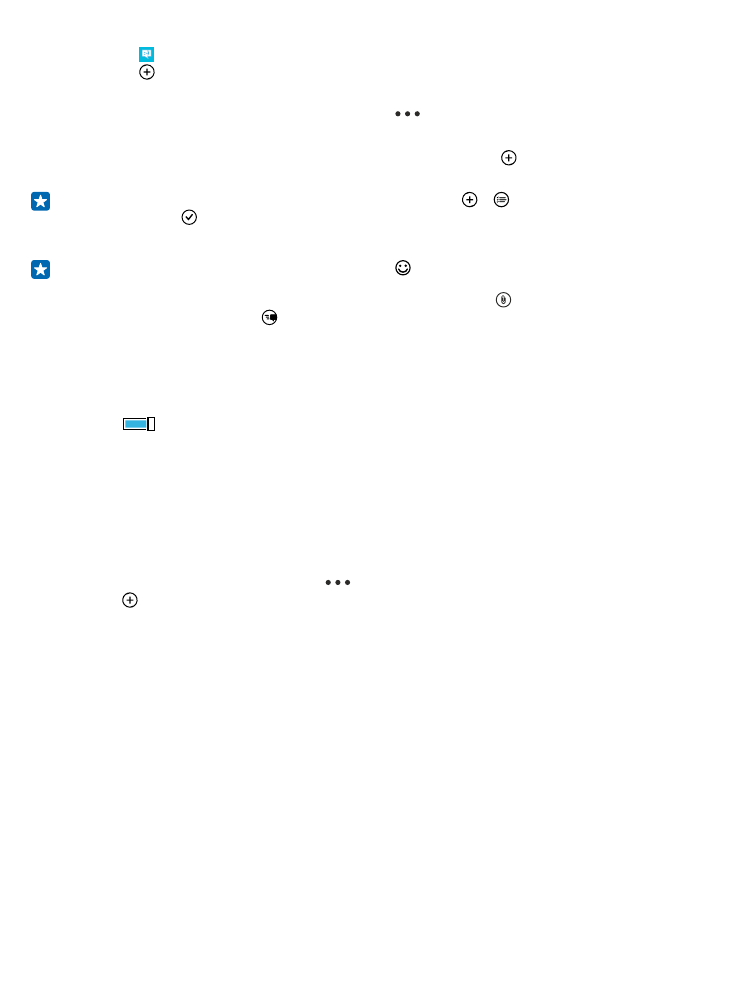
Ziņas lasīšana
Sākuma ekrānā varat redzēt, ka esat saņēmis ziņu.
Ziņas starp jums un kādu kontaktpersonu varat skatīt vienā sarakstē. Sarakstē var būt īsziņas un
multiziņas.
© 2014 Microsoft Mobile. Visas tiesības aizsargātas.
63
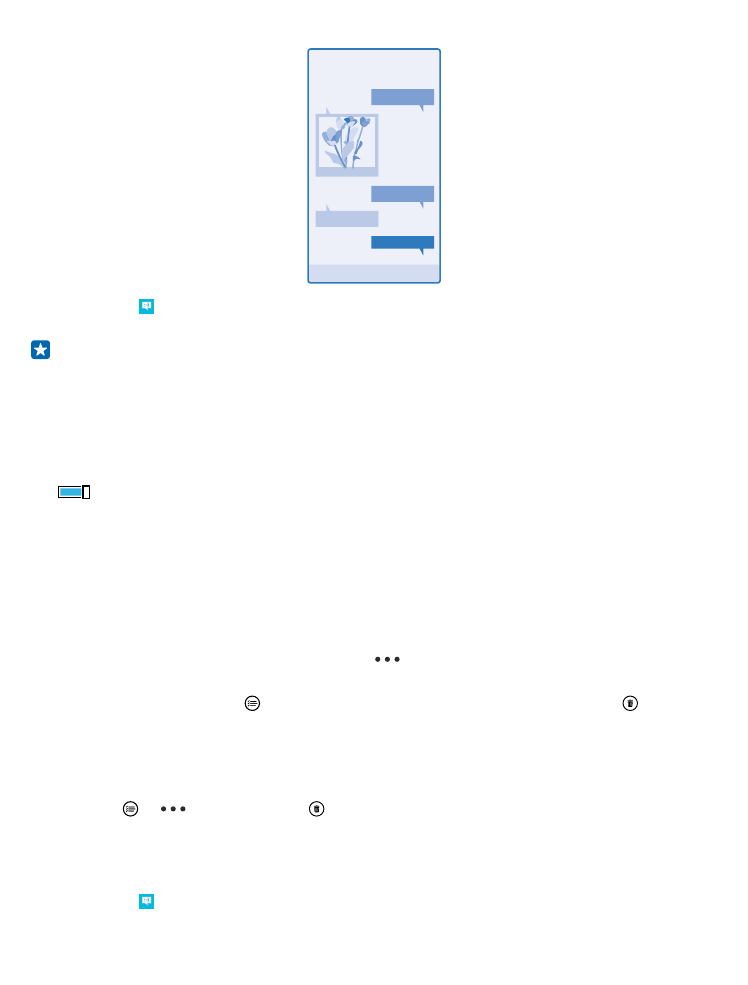
1. Pieskarieties Ziņapmaiņa.
2. Lai lasītu ziņu, pieskarieties sarakstei.
Padoms. Lai citas personas bloķēšanas ekrānā nejauši nepamanītu paziņojumus par ziņām,
pārvelciet uz leju no ekrāna augšas un pieskarieties VISI IESTATĪJUMI > bloķēšanas ekrāns >
Izvēlieties programmu, kura rādīs detalizētu statusu > nav.
Ja nevarat atvērt multiziņu, pārbaudiet tālāk norādīto.
• Jūsu mobilo pakalpojumu abonements atbalsta multiziņas.
• Jūsu datu savienojums ir ieslēgts. Pārvelciet no ekrāna augšas uz leju, pieskarieties VISI
IESTATĪJUMI > mobilie sakari+SIM karte un norādiet funkcijas Datu savienojums vērtību ieslēgts
.
Varat nosūtīt īsziņas, kuru garums pārsniedz viena ziņojuma rakstzīmju limitu. Garākas ziņas tiek
nosūtītas kā divas vai vairākas ziņas. Pakalpojumu sniedzējs var pieprasīt atbilstošu samaksu.
Rakstzīmes ar diakritiskajām zīmēm, citas zīmes, kā arī dažu valodu iespējas aizņem vairāk vietas,
tādējādi tiek samazināts vienā ziņā nosūtāmo rakstzīmju limits.
Dažu pakalpojumu lietošana vai satura, tostarp bezmaksas satura, lejupielāde var izraisīt lielu datu
apjomu pārsūtīšanu, kas var radīt datu pārsūtīšanas izmaksas.
Pielikuma saglabāšana
Pieskarieties pielikumam, piem., fotoattēlam, un
> saglabāt.
Sarakstes dzēšana
Objektā sarunas, pieskarieties , atlasiet saraksti, ko vēlaties dzēst, un pieskarieties .
Atsevišķa ziņojuma dzēšana sarakstē
Objektā sarunas pieskarieties sarakstei, pieskarieties ziņojumam, ko vēlaties dzēst, turiet to un
pieskarieties dzēst.
Visu ziņu izdzēšana tālrunī
Pieskarieties >
> atlasīt visas > .